7 vakaata näytön tallenninta iPhonelle: Tallenna iPhone-toimintoja helpommin
Me kaikki näemme, että Applen iPhonet nauttivat valtavasta suosiosta maailmanlaajuisesti. Heillä on vaikuttava käyttäjäkunta, jossa on noin miljardi aktiivista laitetta. Vuosien varrella Apple on jatkuvasti parantanut lippulaivatuotteensa tuomalla markkinoille lukuisia ominaisuuksia. Se edistää omistautunutta ja uskollista käyttäjäyhteisöä. Erityisesti sisäänrakennetun näytön tallennustoiminnon sisällyttämisestä tuli vakioominaisuus iOS 11 -versiosta eteenpäin. Vaikka iPhonen alkuperäisen näytön tallennin palvelee tarkoitustaan jokapäiväisiin tehtäviin, sillä on rajoituksia ja siitä puuttuu tiettyjä edistyneitä ominaisuuksia.
Tästä syystä olemme luoneet tämän blogikirjoituksen, jossa voit sukeltaa kattavaan huippututkimukseen näytön tallentimet iPhoneille. Nämä kolmannen osapuolen sovellukset tarjoavat joukon kehittyneitä ominaisuuksia, jotka ylittävät alkuperäisen tallentimen ominaisuudet, mikä tekee niistä erityisen hyödyllisiä ammattikäyttöön. Aloitetaan siksi sukeltamatta alla olevaan arvosteluun ilman enempää hyvästejä.
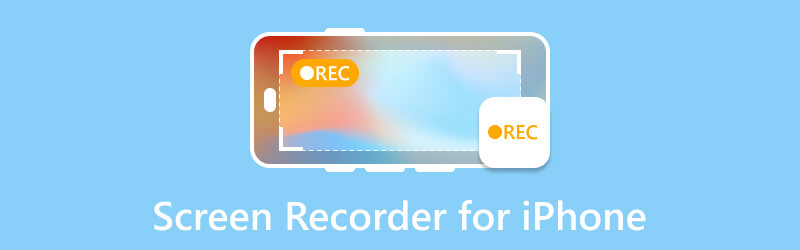
SIVUN SISÄLTÖ
Osa 1. Yleiset ongelmat iPhonen oletusnäytön tallentimessa
iPhonen oletusnäytön tallennin on kätevä ominaisuus. Käyttäjänä saatat kuitenkin kohdata joitain yleisiä ongelmia. Yksi yleinen ongelma on se, että iPhonen tallentimen näyttösovellus voi yllättäen pysähtyä tai ei tallennu kunnolla. Lisäksi saatat huomata kuvanopeuden hidastuvan, mikä johtaa nauhoituksen katkeamiseen. Mikä on toinen ongelma? Se on ulkoisen äänikaappauksen puuttuminen. Tämä tarkoittaa, että näytön tallennin ei välttämättä poimi ääniä muista sovelluksista tai itse laitteesta. Saatat myös kohdata haasteita tallenteiden tiedostokoon kanssa, koska voit viedä huomattavan määrän tallennustilaa. Ja lopuksi, satunnaiset häiriöt ja virheet näytön tallennustoiminnossa voivat johtaa vähemmän kuin sujuvaan käyttökokemukseen.
Osa 2. 7 vakaa kolmannen osapuolen näytöntallennin iPhonelle
1. Tallenna se
Arvostelu: 4.6.
Tallenna se on yksi poikkeuksellisimmista sovelluksista, jotka on suunniteltu puhelimen näytön kaappaamiseen. Se tarjoaa ainutlaatuisen ominaisuuden, jonka avulla voit sisällyttää kuva kuvassa -tallenteen näytöstäsi. Tämän iPhone-näytön äänitallentimen monipuolinen toiminnallisuus osoittautuu erityisen arvokkaaksi reaktio- tai kommenttivideoiden tuottamiseen osallistuville tekijöille. Sen avulla he voivat integroida ilmeensä ja kommenttinsa saumattomasti näytön tiettyyn kulmaan. Lisäksi sovelluksen kyky tallentaa pelin kulkua vahvistaa entisestään sen asemaa optimaalisena valinnana iPadin käyttäjille, erityisesti niille, jotka ovat uppoutunut peliyhteisöön. Record It on kattava ja huipputason näytön tallennusratkaisu, sillä se pystyy tallentamaan sekä näytön toimintaa että käyttäjän reaktiot.
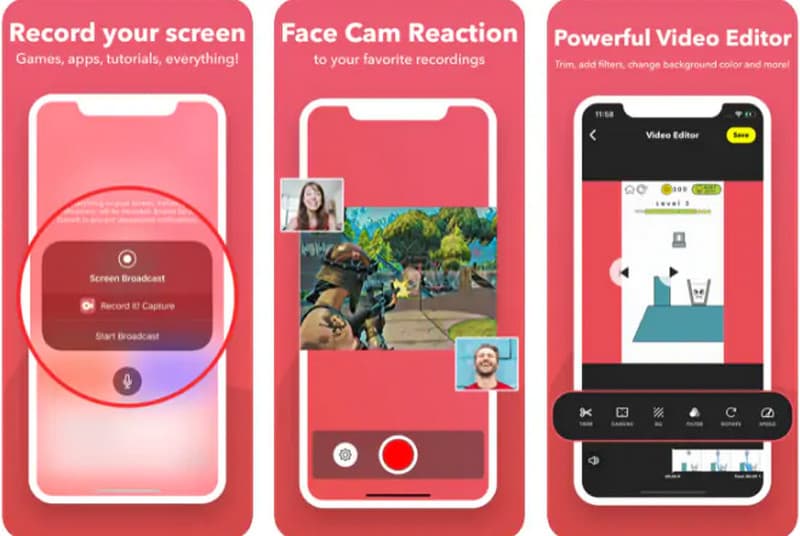
Plussat:
- Voit lisätä ajatuksiasi tai kommenttejasi puhelimellasi oleviin videoihin.
- Helppo tehdä perusmuokkauksia helposti.
- Tämä iPhonen näytön tallennin on ilmainen, mikä säästää rahaa.
Haittoja:
- Sen ilmainen versio rajoittaa tallennusajan kolmeen minuuttiin, mikä saattaa rajoittaa pidempiä äänityksiä.
- Päivitetyllä pro-versiolla on hintalappu.
2. Face Cam - Screen Recorder
Arvostelu: 4.6.
Tästä eteenpäin siirtyminen Kasvokamera. Tämä näytöntallennin on loistava valinta niille, jotka haluavat hallita iPhonen näytön tallenteita paremmin. Lisäksi siinä on useita suodattimia ja tarroja, jotka lisäävät hauskaa. Lisäksi, jos etsit sovellusta, jonka avulla voit säätää tallennusmittoja ja kuvataajuutta, tämä näytön tallennin tarjoaa sinulle runsaasti vaihtoehtoja. On kuitenkin syytä huomata, että jotkut näistä lisäominaisuuksista edellyttävät sen pro-version ostamista, mikä ei välttämättä ole paras vastine kaikille. Näin ollen, jos ostaminen ei ole sinulle ongelma, valinta voi olla hyvä kauppa.
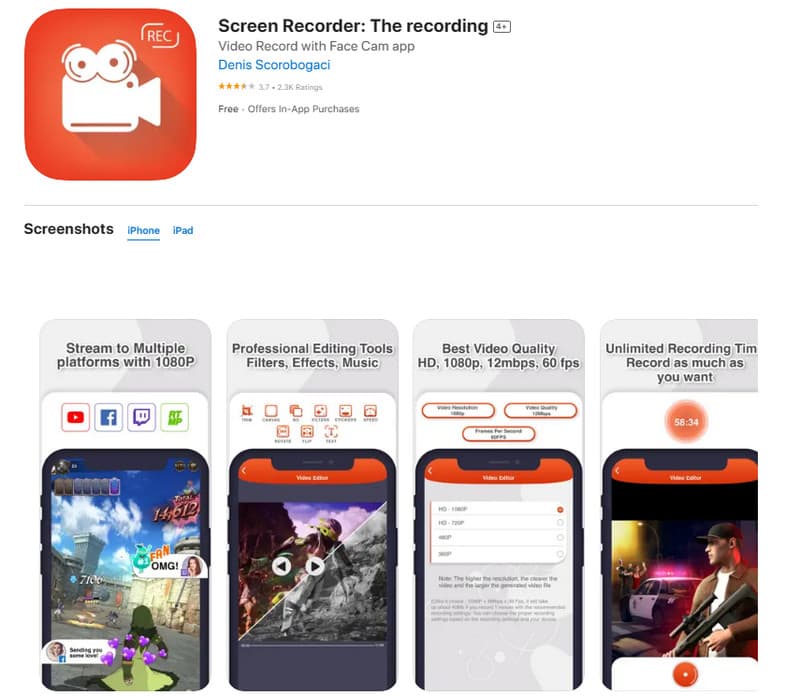
Plussat:
- Sen avulla voit hallita paljon videosi ulkoasua.
- Sen avulla voit lisätä tekstiä ja tehdä muutoksia videoosi.
Haittoja:
- Sen mukana tulee kolikkojärjestelmä, joka voi olla hankalaa päivityksiä ostettaessa.
- Tämän työkalun hinta voi kasvaa, jos valitset kuukausimaksuvaihtoehdon.
3. Screen Recorder Pro
Arvostelu: 4.5.
Seuraava listalla on tämä Screen Recorder Pro. Tämä sovellus varten tallentaa iPhonen näytön on mahtava kasvosi vangitsemiseen samalla kun reagoit asioihin ja lisäät muistiinpanoja näytölläsi tapahtuvaan. Lisäksi se on erittäin kätevä opetusohjelmien ja erityyppisten videoiden tekemiseen. Myös viileä live-merkintäominaisuus on mukava kosketus. Toinen syy huomioida on, että tämä iPhone-näytönauhuri, jossa on ääni, sisältää hienoja muokkaustyökaluja, jotka tekevät videoistasi ja näyttötallenteistasi vieläkin parempia.
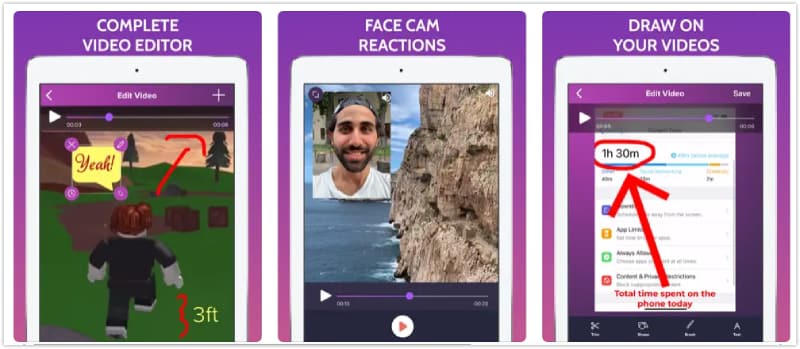
Plussat:
- Siinä on suoraviivainen ja käyttäjäystävällinen käyttöliittymä.
- Se mahdollistaa erilaisten pelivideoiden ja opetusohjelmien tuotannon, mukaan lukien mahdollisuuden lisätä huomautuksia.
Haittoja:
- Eri vaihtoehtojen säätämisessä ei ole yhtä paljon joustavuutta.
- Se saattaa edellyttää käyttäjien päivittämistä kattavampien ominaisuuksien saamiseksi.
4. DU-tallennin
Arvostelu: 4.3.
Jos etsit sovellusta, joka jakaa tiedostoja eri alustoilla, tässä on DU-tallennin. Se on täydellinen sovellus sekä tallentamiseen että suoratoistoon. Sen avulla on helppoa jakaa sisältöäsi sellaisilla alustoilla kuin Facebook ja YouTube. Tämän iPhone-tallentimen näyttösovelluksen avulla voit parantaa videoitasi käyttämällä käyttäjäystävällisiä muokkaustyökaluja. Lisäksi voit käyttää suodattimia, lisätä musiikkia ja rajata materiaalia luodaksesi kiillotetun ja ammattimaisen näköisen lopputuotteen. Vaikka voit käyttää tätä iOS-tallenninta ilmaiseksi, muista kuitenkin, että jotkin lisäominaisuudet saattavat vaatia maksullisia päivityksiä, aivan kuten muutkin tarjoavat.
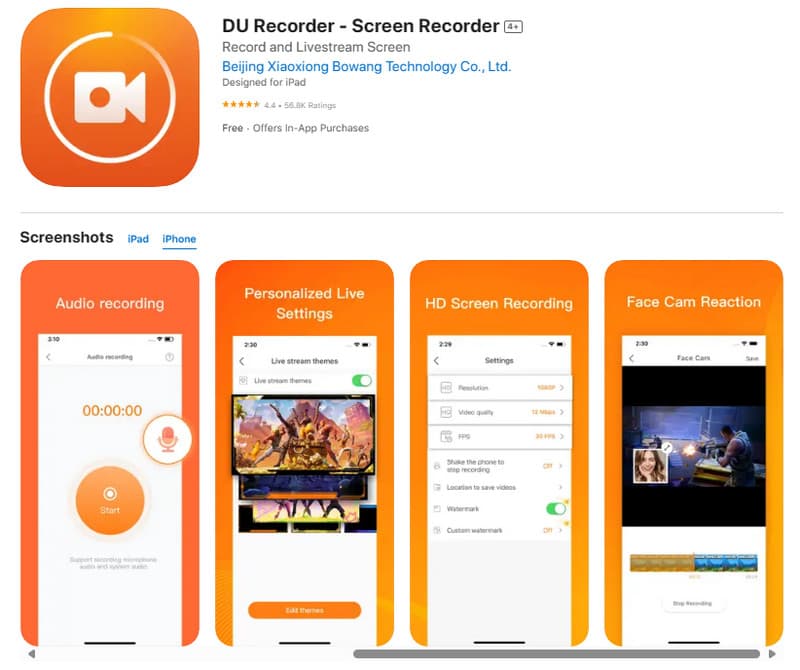
Plussat:
- Sen avulla voit aloittaa suoratoiston eri alustoilla helposti.
- Se on yhteensopiva RTMP- ja Replaykit-osoitteiden kanssa.
Haittoja:
- Kun ääni on tallennettu muodossa, laatu saattaa heiketä.
- Kuvat sekunnissa tai FPS eivät välttämättä ole kovin korkeita.
5. TechSmith Capture
Arvostelu: 4.3.
TechSmith Capture on App Storesta löytyvä ilmainen sovellus, jonka avulla voit tallentaa iPhonesi näytöllä tapahtuvan ja jakaa sen helposti muiden kanssa. Se on kätevä tallentaessasi asioita, kuten esityksiä, webinaareja, opetusohjelmia ja monia muita toimintoja. Jos siis haluat näyttää jollekin vaiheittaisen prosessin sovelluksen käyttämisestä laitteessasi tai näytön jakamisesta virtuaalisen kokouksen aikana, TechSmith Capture auttaa sinua. Kuitenkin toisin kuin muut yllä esitetyt sovellukset, tämä näytön tallennussovellus näyttää haasteelta navigoida.
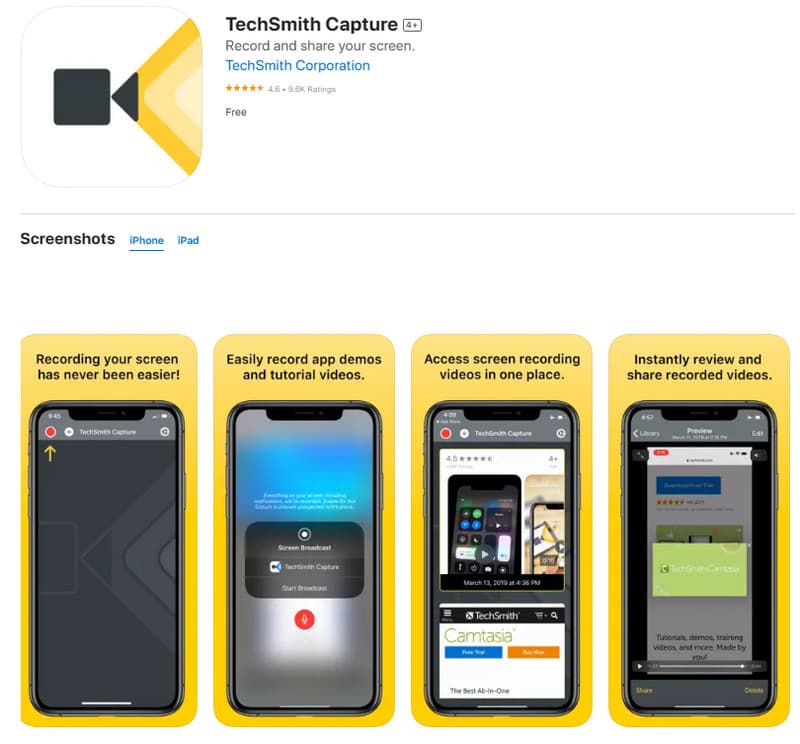
Plussat:
- Se on täysin ilmainen. Sinun ei tarvitse kuluttaa rahaa käyttääksesi sitä.
- Se tarjoaa useita ominaisuuksia, jotka tarjoavat sinulle erilaisia tallennus- ja muokkausvaihtoehtoja.
Haittoja:
- Sen käyttöliittymä ei ole kovin käyttäjäystävällinen. Se voi olla hieman hämmentävää ihmisille, jotka käyttävät sitä ensimmäistä kertaa.
- Tallennetut videot voivat olla suuria.
- Sovellus käyttää paljon laitteesi resursseja, mikä saattaa hidastaa sen toimintaa käytön aikana.
6. Screen Recorder – Livestream
Arvostelu: 4.3.
Screen Recorder on käyttäjäystävällinen ja tehokas ohjelmisto, joka on suunniteltu Mac OS:lle. iPhonen käyttäjät voivat nauttia tästä sovelluksesta, koska sen avulla heidän on helppo tallentaa ja muokata videoita. Tämän työkalun avulla voit tallentaa näytön toimintoja korkealaatuisina, jopa 4K resoluutio. Lisäksi siinä on edistyneitä ominaisuuksia, jotka sopivat täydellisesti ammattimaisen näköisten demojen luomiseen, pelitemppujen tai pelattavuuden vangitsemiseen, esitysten tekemiseen ja kuvien diaesitysten esittämiseen. Uusin versio sisältää myös Whiteboard-ominaisuuden, jonka avulla voit ilmaista taiteellisia tai opetustaitojasi piirtämällä videoita tai opetussisältöä. Lisäksi voit käyttää sitä peilaamaan iPhonesi näyttöä kiinnostavien opetusohjelmien luomiseksi.
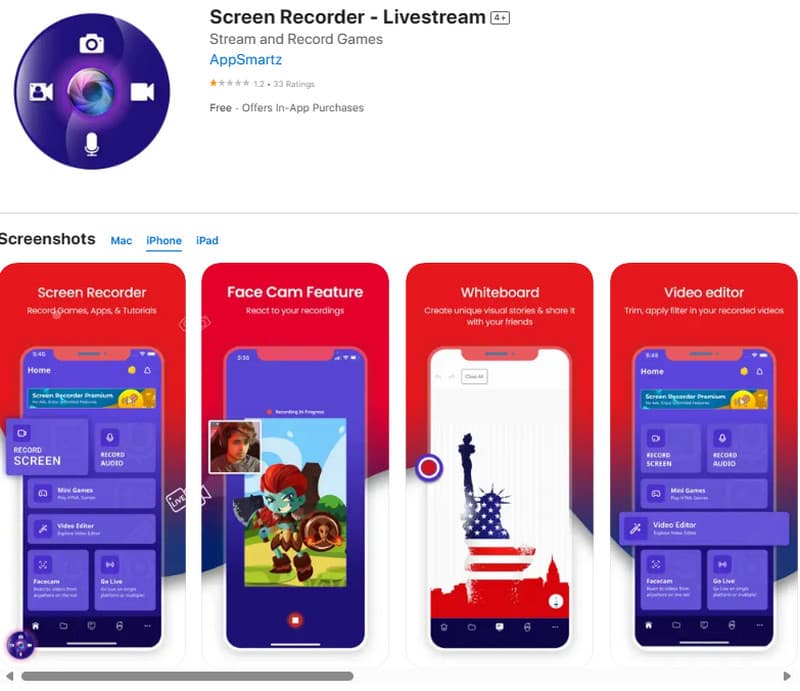
Plussat:
- On helppoa aloittaa lähetys useilla alustoilla samanaikaisesti.
- Toimii tallennussovelluksena iPadille tai Macille.
Haittoja:
- Sen maksullinen versio on kalliimpi verrattuna muihin sovelluksiin.
- Se kaatuu silloin tällöin.
7. Vidmore Screen Recorder
Arvostelu: 4.3.
Jos kaikki yllä olevat iPhone-näytön tallennussovellukset eivät herätä kiinnostuksesi tai et ehkä vielä tiedä kuinka saada näytön tallennin iPhonellesi, kokeile tätä iPhone-tallenninohjelmistoa, jota voit käyttää Windowsissa ja Macissa. Mielenkiintoista, että voit käyttää tätä Vidmore Sceeen Recorder siepataksesi iPhonen näytön suoraan tietokoneeltasi käyttämällä iPhonen näytön peilausominaisuutta. Lisäksi tämä upea ohjelmisto on ladattu erilaisilla tallennusvaihtoehdoilla, kuten videon, äänen, pelien, ikkunoiden, web-kameran ja jopa puhelimen tallennuksen peittämiseen. Kyllä, kuulit oikein – voit suorittaa kaikenlaisia tehtäviä iPhonellasi iOS- ja Android-puhelintallentimen kautta. Sen erottaa sen käyttäjäystävällinen muotoilu, jossa on suoraviivainen käyttöliittymä, joka ei vaadi teknistä asiantuntemusta. Joten jos mietit tämän näytön tallentimen hankkimista iPhonellesi, se on helppoa, kunhan iPhonesi ja tietokoneesi ovat yhteydessä samaan WiFi-verkkoon.
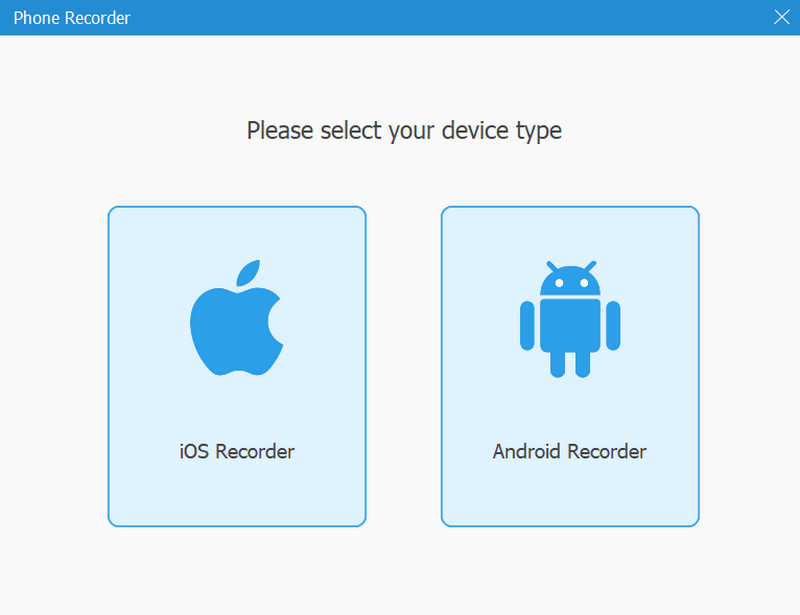
Plussat:
- Se voi tallentaa iPhonen näytön ja äänen tehokkaasti.
- Sen mukana tulee ilmainen kokeiluversio.
- Se on monitoiminen näytöntallennin eri tarkoituksiin.
Haittoja:
- Tarvitset pöytätietokoneen tai Macin asentaaksesi sen.
Osa 3. Usein kysytyt kysymykset iPhone Screen Recorderista
Kuinka otan näytön tallennuksen käyttöön?
Ota näytön tallennus käyttöön iPhonessasi siirtymällä kohtaan Asetukset> Ohjauskeskus> Mukauta säätimiä ja lisää sitten sovellus.
Kuinka äänität iPhonella näytön ollessa pois päältä?
Valitettavasti et voi tallentaa näyttöä, kun näyttö on pois päältä. Tämä johtuu siitä, että iOS:n alkuperäinen näytön tallennusominaisuus edellyttää, että näyttö on päällä.
Mikä on paras näytön tallennin iPhonelle?
On olemassa useita hyviä vaihtoehtoja, joita voidaan pitää parhaana näytön tallentimena. Se riippuu käyttämästäsi iOS-mallista.
Johtopäätös
On paljon näytön tallentimet iPhoneille mutta vain harvat voivat tallentaa näytön tehokkaasti. Yllä oleva tehokkaiden sovellusten luettelo on kuitenkin hyvä opas sinulle parhaan sovelluksen valitsemiseen.


